iOS 12′ de Web Sayfalarının Parolasını Kaydetme ve Yönetme
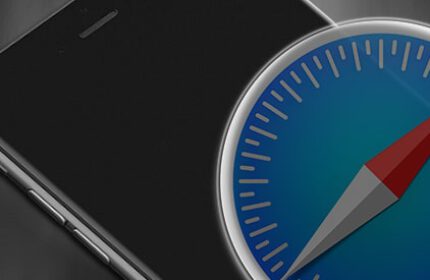
Güvenlik sebebiyle farklı oluşturulan şifreler, her ne kadar fayda sağlasa da bazı zamanlarda sıkıntılı duruma da düşürebilmektedir. Nasıl mı? “Şifreyi unutmak gibi.” iPhone ve iPad cihazlarında ön yüklü olarak bulunan kullanım kolaylığı ve etkileyici performansı ile üçüncü parti tarayıcıların kullanılmasını da ortadan kaldıran Safari uygulaması ile bu durum artık sorun olmaktan çıkıyor. Safari, bilindiği üzere sizlerin de isteği doğrultusunda şifreleri kayıt altında tutuyor.
iOS 12′ de web sayfalarının parolasını kaydetme ve kaydedilen parolaları görüntüleyebilmek için;
iOS 12′ de Web Sayfalarının Parolasını Kaydetmek için Etkinleştirme
- Öncelikli olarak iOS cihazınızdan Ayarlar uygulamasını açın
- Ekranı aşağıya doğru kaydırın ve Parolalar ve Hesaplar seçeneğine tıklayın
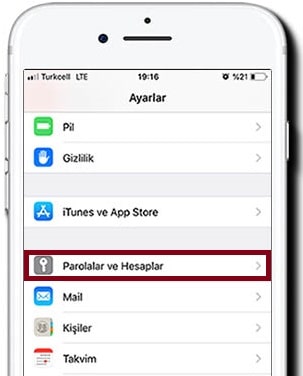
- Parolaları Oto. Doldur seçiminin hemen yan tarafında bulunan anahtar açık değilse, Aktif hale getirin
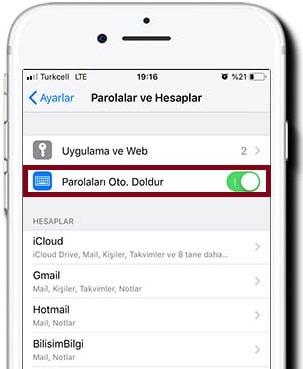
Yapılan bu işlemin ardından artık herhangi bir site ziyaret edildiğinde ve giriş yapıldığında, Safari parolaları kayıt altına almanızı isteyecektir. Sizin için önemli olan bir siteyi sık olarak ziyaret ediyorsanız, şifrenin kayıt altına alınması pratik olacaktır.
Tabi şifrelerin kayıt altına alınmasından vazgeçmek isterseniz de, yukarıda bahsettiğim adımları takip edin ve Parolaları Oto. Doldur seçiminin yanındaki anahtarı kapatmanız yeterli olacaktır.
iOS 12′ de Kaydedilmiş Olan Parolaları Yönetme
iOS 12′ de web sayfalarının şifrelerini rahatlıkla yönetebilirsiniz. Örneğin; oluşturulmuş bu kayıtları silebilir ve hatta şifreleri doğrudan ayarlar uygulamasından değiştirebilirsiniz.
- Ayarlar uygulamasını açın
- Ekranı aşağıya doğru kaydırın ve Parolalar ve Hesaplar seçeneğine tıklayın
- Ardından Uygulama ve Web seçeneğine dokunun
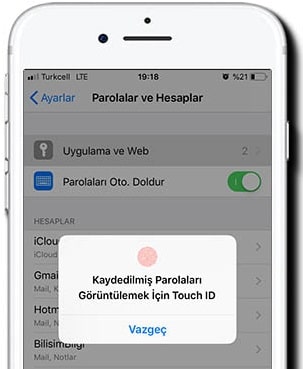
- Özel ve önemli bilgiler olduğu için bizden şifre ya da parmak izimizi istemektedir
- Gelen Parolalar ekranında parolası tanımlanan hesaplara ulaşabilirsiniz. Tabi dilerseniz parolasını unuttuğunuz ya da öğrenmek istediğiniz hesabın üstüne tıklayarak ta hesap şifresini öğrenebilir, dilerseniz değiştirebilirsiniz
Kayıt Altına Alınan Parolaları Silme ve Düzeltme
- Öncelikli olarak “iOS 12′ de Kaydedilmiş Olan Parolaları Yönetme” başlığı altında yer alan adımları takip edin
- Silmek istediğiniz web sitesi bulunuyorsa, hemen sağ üst tarafta bulunan Düzenle düğmesine dokunun. Ardından silmek istediğiniz web sitesini seçin. Sil’ e basın ve onaylayın
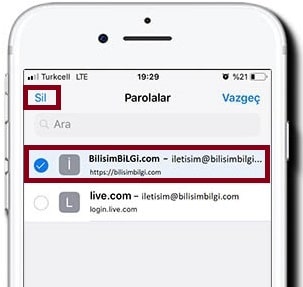
- Düzenlemek istediğiniz web sitesi bulunuyorsa, o web sitesine dokunun ve ardından Düzenle’ ye dokunun. Burada gerekli değişiklikleri yapıp Bitti tuşuna dokunun
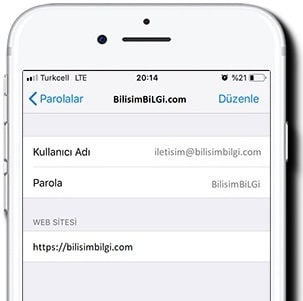
iOS 12′ de web sayfalarının parolasını kaydetme ve yönetme konusuna yönelik paylaştığım bilgi umarım yararlı olmuştur.

